Como é possível clonar unidades USB ou clonar um HD externo conectável por USB de maneira fácil e sem causar danos aos dados originais? Para clonar a unidade flash USB ou o disco rígido USB, você pode usar uma ferramenta de clonagem de USB. Vamos apresentar nessa postagem duas ferramentas da MiniTool para clonagem em USB, que são o MiniTool ShadowMaker e o MiniTool Partition Wizard.
A Importância da Clonagem da Unidade USB
Atualmente, as unidades flash USB e os discos rígidos USB são muito comuns e convenientes por serem pequenos e portáteis. Muitas pessoas preferem salvar arquivos e dados em unidades flash USB ou em discos rígidos USB. No entanto, você pode sofrer uma perda de dados se a unidade USB não for mais reconhecida. Desse modo, é necessário proteger seus dados e arquivos na unidade USB.
Como conseguir isso? Muitos usuários escolhem fazer backups das suas unidades USB. Um dos métodos consiste em copiar arquivos da unidade USB ou do disco rígido USB para outros dispositivos de armazenamento. No entanto, copiar os arquivos um por um pode ser demorado e inconveniente.
Assim, há uma maneira mais fácil disponível para você. Você pode optar por clonar toda a unidade USB ou o disco rígido USB para outros dispositivos.
Para clonar o pen drive USB ou o HD em USB, é necessário possuir uma ferramenta de clonagem da unidade flash USB.
Aqui, recomendamos firmemente duas ferramentas confiáveis de clonagem de USB – o MiniTool ShadowMaker e o MiniTool Partition Wizard. Esses dois softwares gratuitos de clonagem podem ajudá-lo a clonar uma unidade USB sem causar danos aos dados originais. Além disso, esses dois softwares de clonagem de USB podem clonar um HD para SSD.
2 Ferramentas de Clonagem de USB
Na seção a seguir, mostraremos como clonar o Windows 10 na unidade USB com essas duas ferramentas profissionais de clonagem de USB.
Ferramenta de Clonagem de USB – MiniTool ShadowMaker
A primeira ferramenta de clonagem de USB é o MiniTool ShadowMaker. Trata-se de um software de backup profissional projetado para fazer backup de arquivos, pastas, discos, partições e do sistema operacional. Ele pode fazer backup do Windows para proteger o seu computador contra ataques de vírus. Adicionalmente, ele também é capaz de fazer backup de arquivos quando o computador não puder inicializar.
Além disso, o MiniTool ShadowMaker é um software gratuito de clonagem de USB que permite clonar uma unidade USB sem perder nenhum dado pessoal, e requer apenas algumas etapas.
Portanto, basta obter o software de clonagem de USB gratuito – o MiniTool ShadowMaker – através do botão a seguir ou adquirir uma edição avançada para clonar uma unidade USB.
MiniTool ShadowMaker TrialClique para baixar100%Limpo e seguro
Veja a seguir o tutorial sobre clonagem de USB.
Passo 1: Conecte o pendrive ou o HD USB ao seu computador.
Passo 2: Inicie a ferramenta de clonagem gratuita – o MiniTool ShadowMaker, clique em Continuar com Versão de Teste e em Conectar na seção Este Computador para entrar na interface principal. Vá para a página Ferramentas e clique em Clonar Disco.

Passo 3: A seguir, escolha a origem e o destino para o clone do disco. Você deve escolher a unidade flash USB como a origem da clonagem. Após confirmar a origem e o destino da clonagem, você pode executar a clonagem do USB. Para etapas mais detalhadas, você pode consultar a postagem: Como Clonar o Sistema Operacional de HDD para SSD com 2 Softwares de Clonagem.
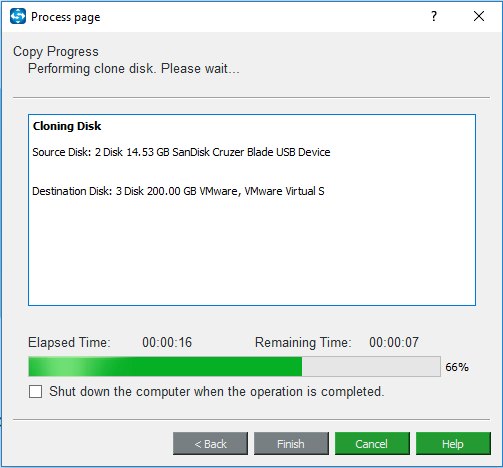
Passo 4: Quando o processo da unidade flash USB estiver concluído, você receberá a seguinte mensagem. Isso significa que você precisa desconectar o HD original ou o HD de destino. Ou, se você clonou o sistema operacional e deseja inicializar o computador a partir do disco de destino, deverá alterar primeiro as configurações do BIOS.
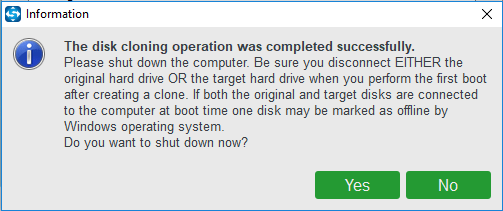
Após concluir todas as etapas acima, você verá como é conveniente e fácil clonar a unidade USB ou o disco rígido USB com esta ferramenta profissional de clonagem de USB.
Além disso, ela pode ser utilizada como uma ferramenta de clonagem de USB inicializável, pois você pode clonar o sistema operacional em um disco rígido USB ou HD externo que pode ser usado para inicializar o computador em caso de imprevistos.
Se você deseja clonar a unidade USB, disco rígido USB ou o disco do sistema sem perda de dados, experimente esta ferramenta de clonagem gratuita – o MiniTool ShadowMaker.
MiniTool ShadowMaker TrialClique para baixar100%Limpo e seguro
Ferramenta de Clonagem de USB – MiniTool Partition Wizard
Agora, é hora de apresentar a segunda ferramenta de clonagem de USB.
O segundo software gratuito de clonagem de USB é o MiniTool Partition Wizard. Trata-se de um gerenciador de partições profissional, projetado para otimizar o uso de partições e discos. Ele é capaz de lidar com várias questões de partição e de discos com seus recursos poderosos, como a análise do espaço em disco, a verificação de erros no disco rígido, verificação do sistema de arquivos, aumento de partição e assim por diante.
Além disso, o MiniTool Partition Wizard também pode ajudá-lo a executar uma recuperação de dados ou um reparo de partição em casos de ocorrência de imprevistos nas partições.
Para clonar uma unidade USB ou um disco rígido USB, o MiniTool Partition Wizard possui um recurso poderoso – Copiar Disco, que pode ser usado para executar a clonagem de USB sem perda de dados.
Assim, basta adquirir a ferramenta gratuita de clonagem de USB no botão a seguir, e mostraremos como clonar um pendrive.
MiniTool Partition Wizard FreeClique para baixar100%Limpo e seguro
Veja a seguir o tutorial sobre como clonar uma unidade USB.
Passo 1: Conecte a unidade USB ou o HD USB ao seu computador.
Passo 2: Inicie o software de clonagem USB – o MiniTool Partition Wizard. Selecione a unidade flash USB como origem da clonagem e escolha Copiar no menu de contexto.
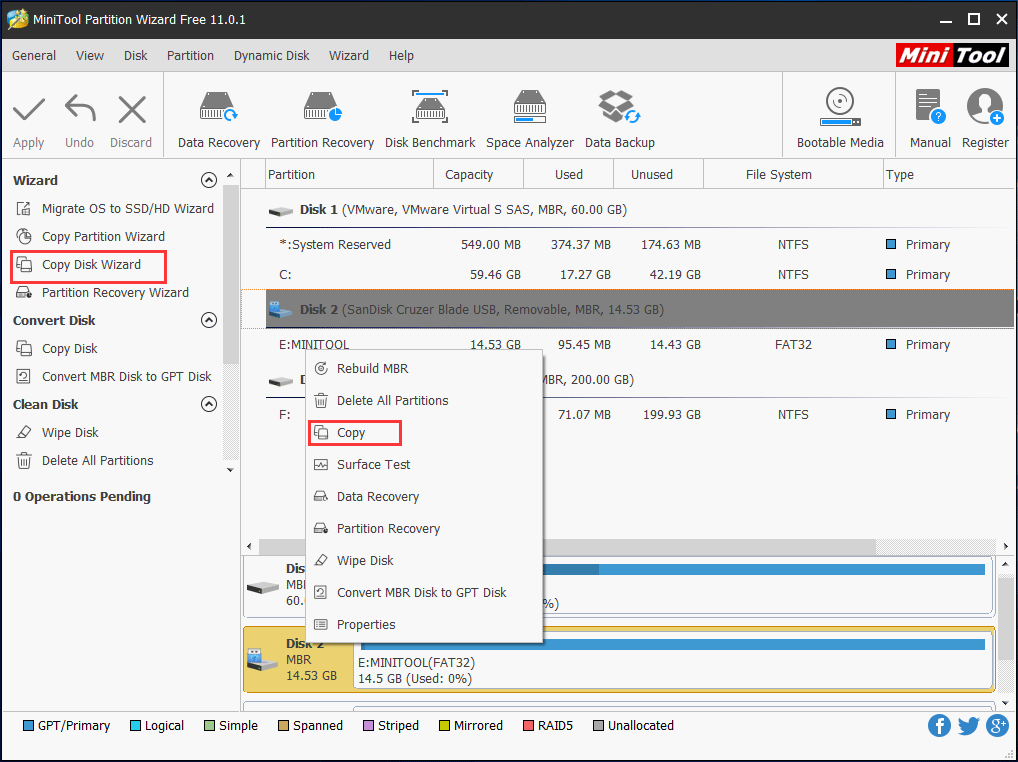
Passo 3: Em seguida, escolha um disco de destino para salvar os arquivos USB. Todos os dados no disco de destino serão destruídos durante o processo de clonagem do USB. Tendo isso em mente, faça o backup dos seus arquivos com antecedência. Em seguida, você deve escolher uma opção de cópia. Nesse ponto, há duas coisas importantes nas quais você precisa prestar atenção.
- Para usuários de SSD, é recomendável marcar a opção Alinhar partição para 1 MB, pois isso pode melhorar o desempenho do disco.
- Se você deseja clonar a unidade USB ou o disco rígido USB no disco GPT, a opção Usar Tabela de partição GUID para o disco de destino deve ser escolhida. No entanto, esse é um recurso pago e, para isso, você precisará comprar uma edição avançada.
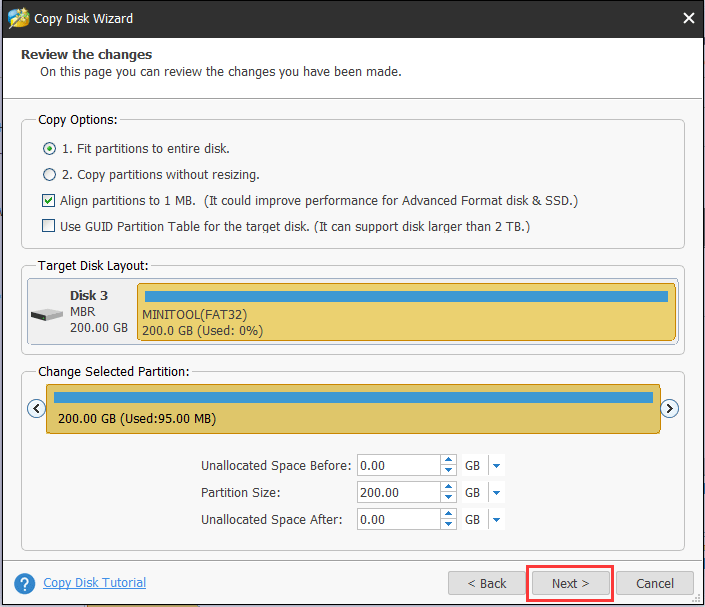
Passo 6: Leia a nota com atenção. Em seguida, clique em Aplicar para executar a clonagem de USB. Clique aqui para acessar tutoriais mais detalhados a respeito.
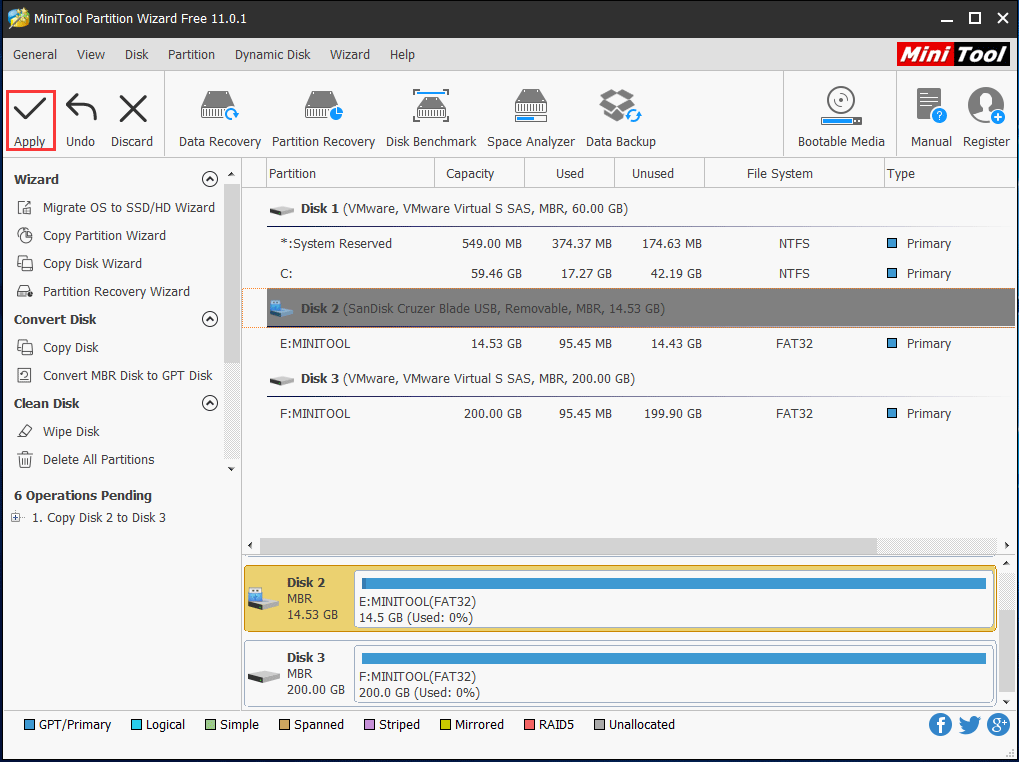
Ao concluir todas as etapas acima, você terá clonado com sucesso a unidade USB ou o HD USB para outra unidade sem perda de dados com esta excelente ferramenta para clonagem de USB.
Este post apresentou duas ferramentas gratuitas de clonagem de USB. Ambas podem clonar um USB ou o disco do sistema para outro disco sem perda de dados.
MiniTool Partition Wizard FreeClique para baixar100%Limpo e seguro
Conclusão
Concluindo, se você deseja clonar a unidade flash USB ou clonar o disco rígido USB para outros dispositivos de armazenamento, experimente estas duas ferramentas gratuitas de clonagem de USB – o MiniTool ShadowMaker e o MiniTool Partition Wizard.
Caso você tenha alguma solução melhor para clonar uma unidade USB, compartilhe sua opinião na seção de comentários.
Se você tiver algum problema com os produtos MiniTool, entre em contato conosco por e-mail [email protected] e nós responderemos o mais breve possível.